はい、どうもUdokkoです。
AviUtlの使い方基礎編⑤はテロップ(文字・テキスト)の入れ方です。
動画のセリフを文字に起こしたり、効果音と一緒にババーン!的な文字を入れたい時ってありますよね。
AviUtlでも簡単にテロップを入れることができるので説明いたします。
ありがとうございます。Udokkoです。Youtube、Twitter、Instagramもやっているのでぜひご覧ください。
AviUtlのテロップ(文字)の入れ方
まずはテロップ(文字)を入れたい所までシークバーを動かします。

次にLayer3の空白部分で右クリック→メディアオブジェクトの追加→テキストを選択。
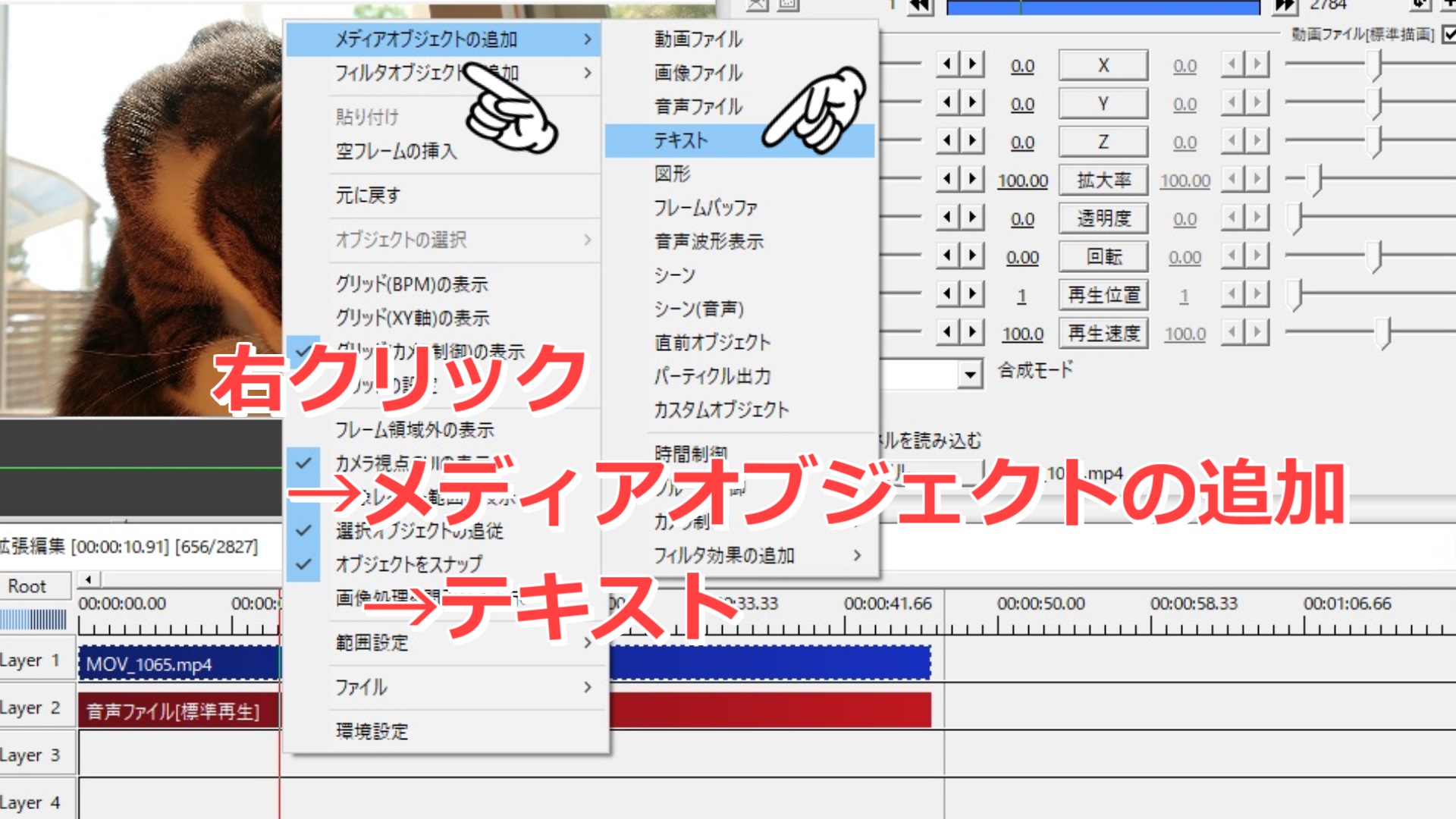
テキスト(標準描画)というウィンドウがでます。その下の方にある空白部分にテキストを入力します。
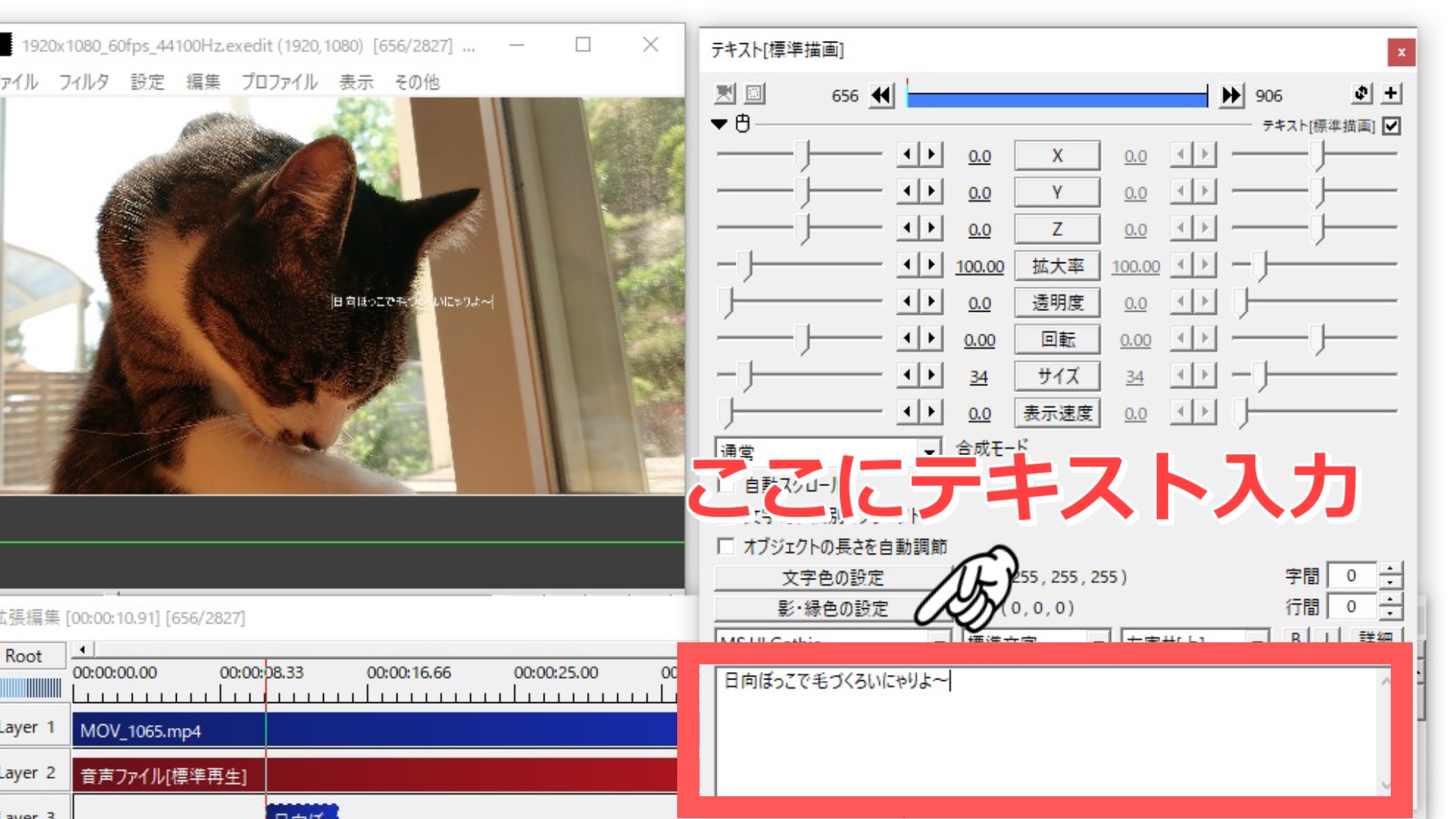
テキストの位置を真ん中にしたい場合、タブの中央揃えを選択します。(テキストの位置は適宜変えられますが、良く分からなくても中央揃えにしておいた方が無難です。)

次に文字の大きさを変更します。サイズの数値を変えると文字の大きさが変わります。数値が大きいほど文字は大きくなります。
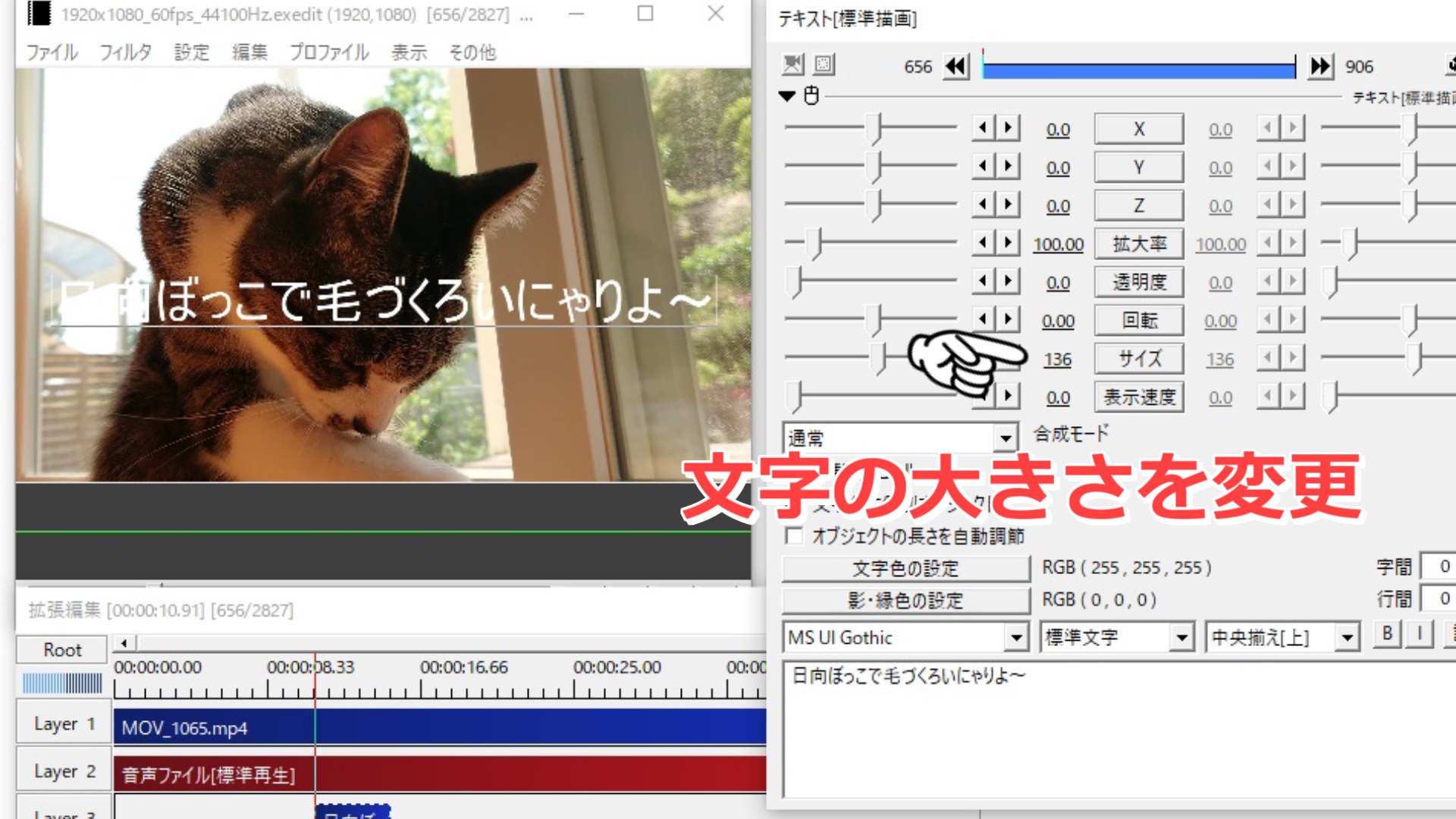
そのままでも良いですが、文字を縁取りすると見やすくなります。縁取り文字を選択すると文字が縁取りされます。
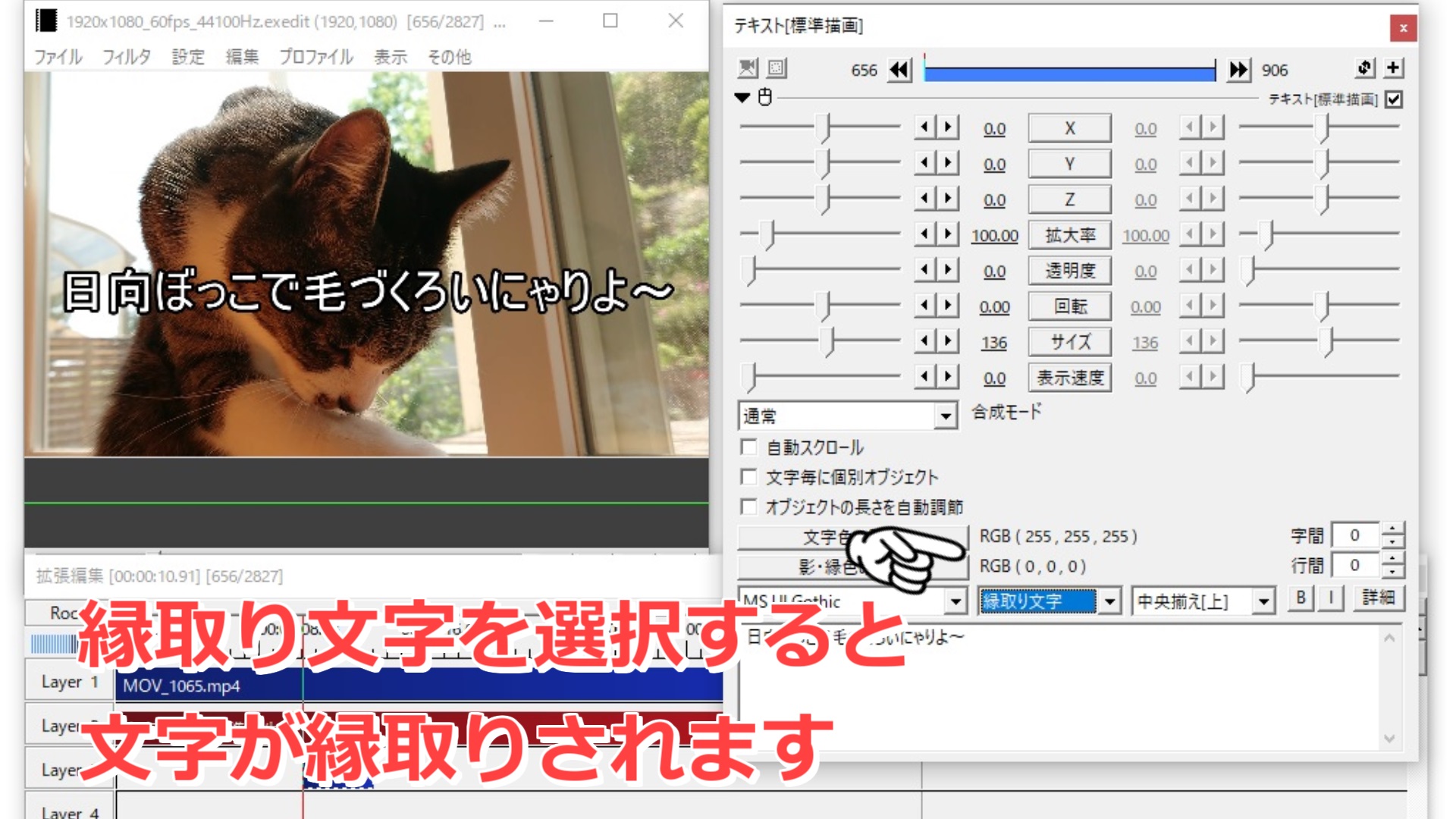
次にフォントの変更方法です。フォントのタブをクリックして選択するだけです。動画の雰囲気によって変えればよいですが、ペット系動画なら柔らかい雰囲気のフォントがオススメです。私はけいふぉんとが好きです。
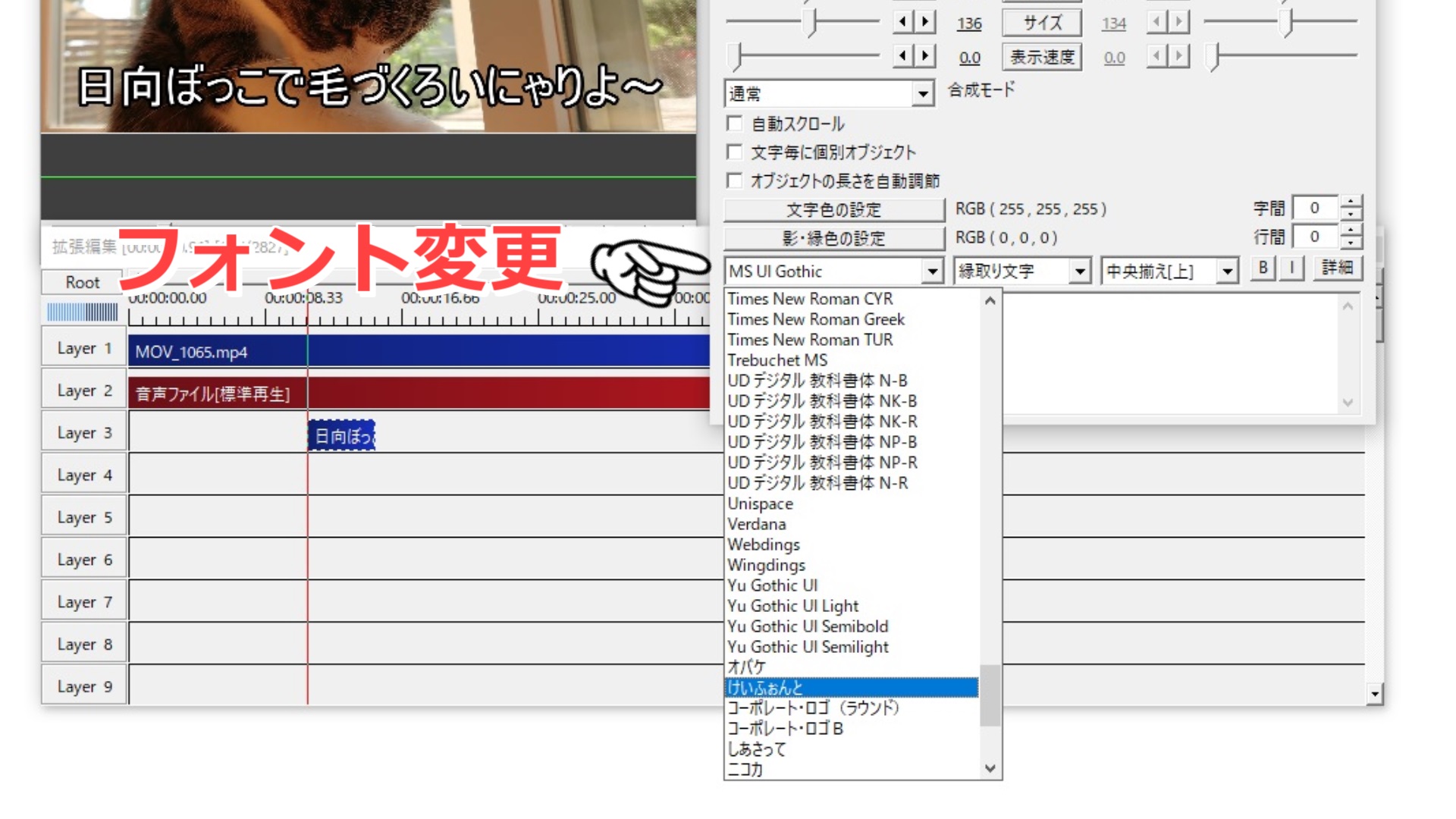
フォントによっては文字のサイズが変わることがあるので、適宜サイズ変更しましょう。
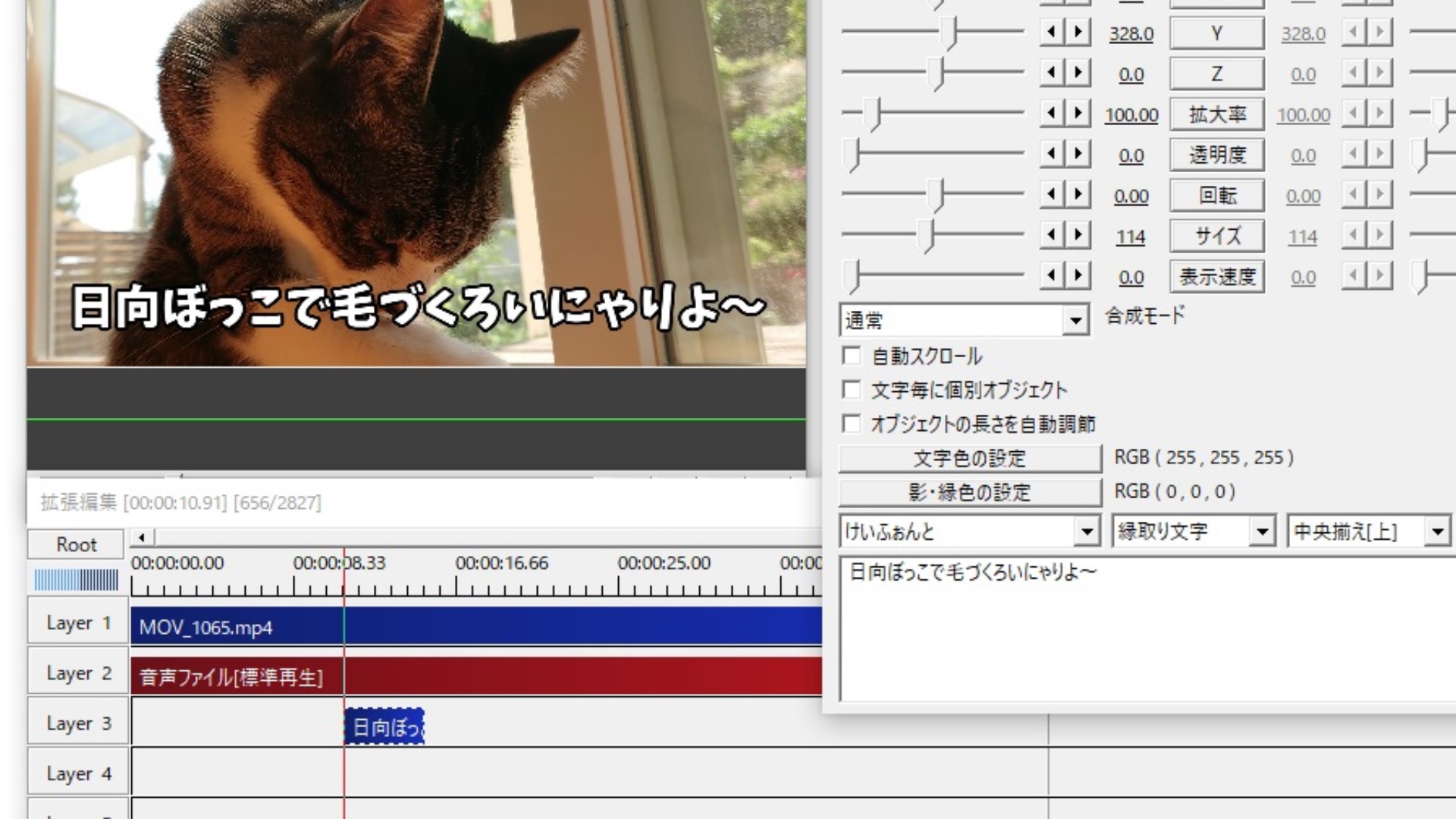
次にテキストの位置の変更方法です。テキストを左クリック長押しでつかめます。そのままマウスを動かすと、テキストを好きな位置に動かせます。
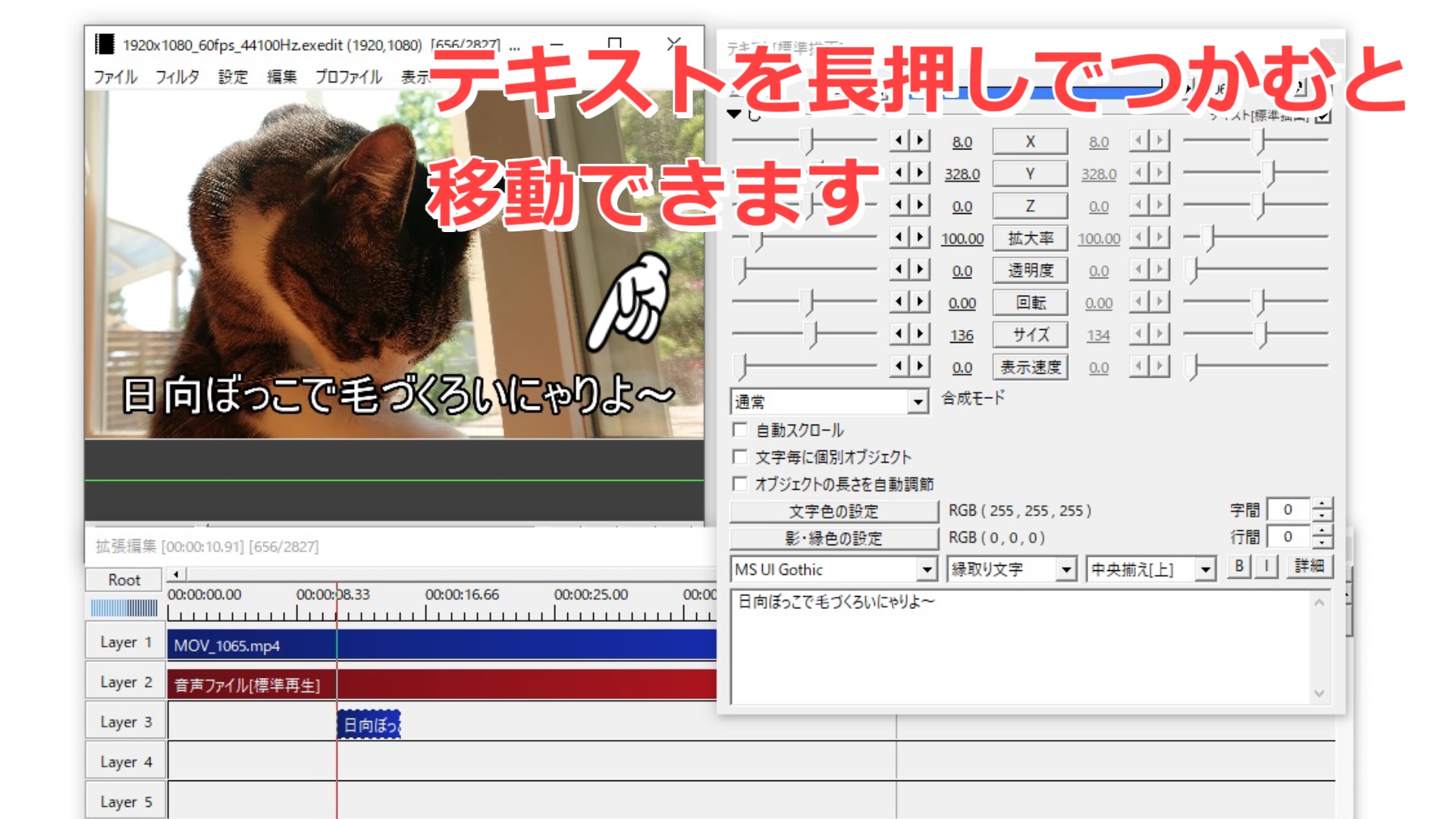
次にテキストが流れる時間を変える方法です。テキストオブジェクトを右クリック→長さの変更を選択。

秒数指定に適宜数値を入力してください。
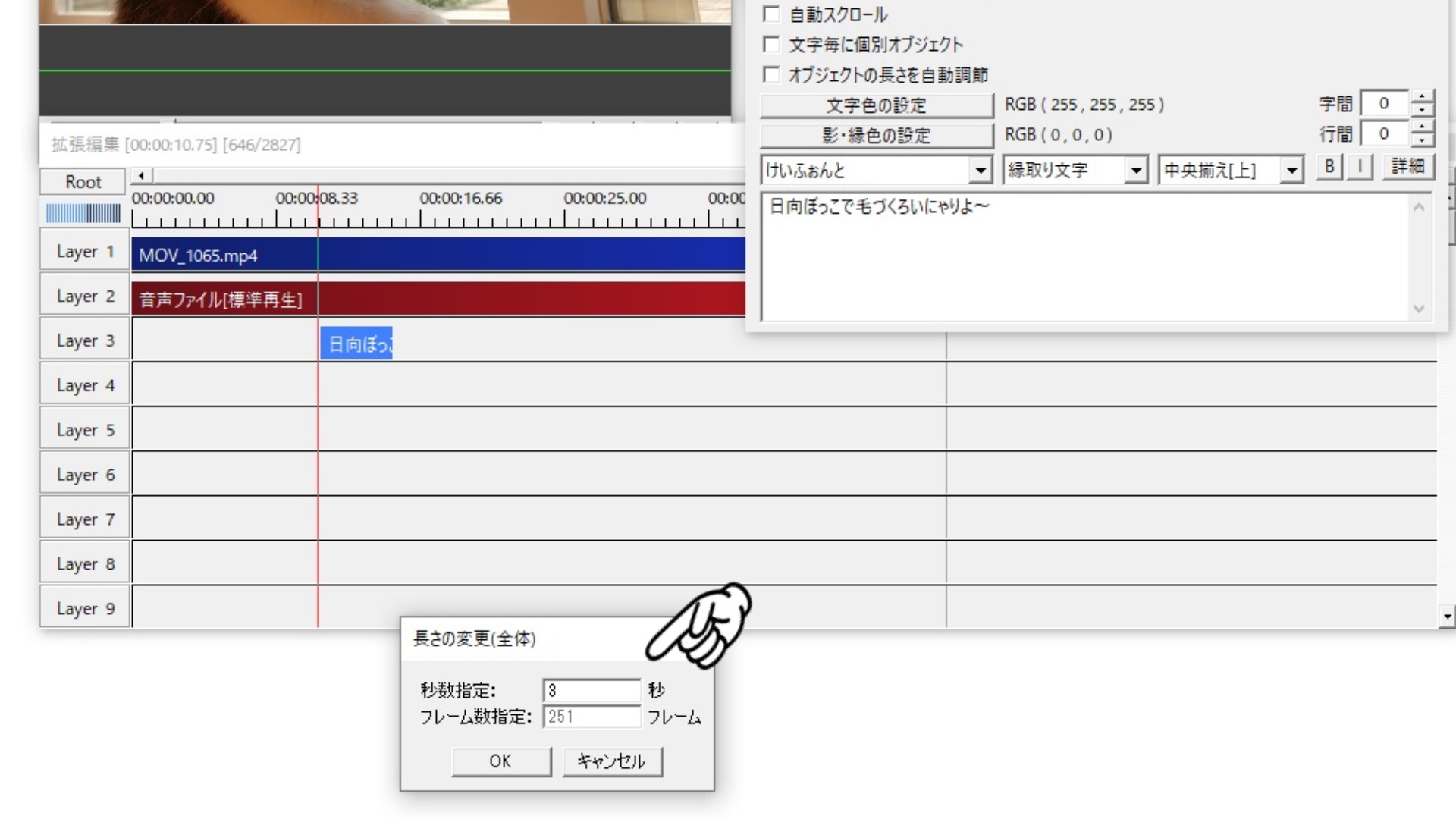
次にテキストの文字の色の変更方法です。文字色の設定をクリック。
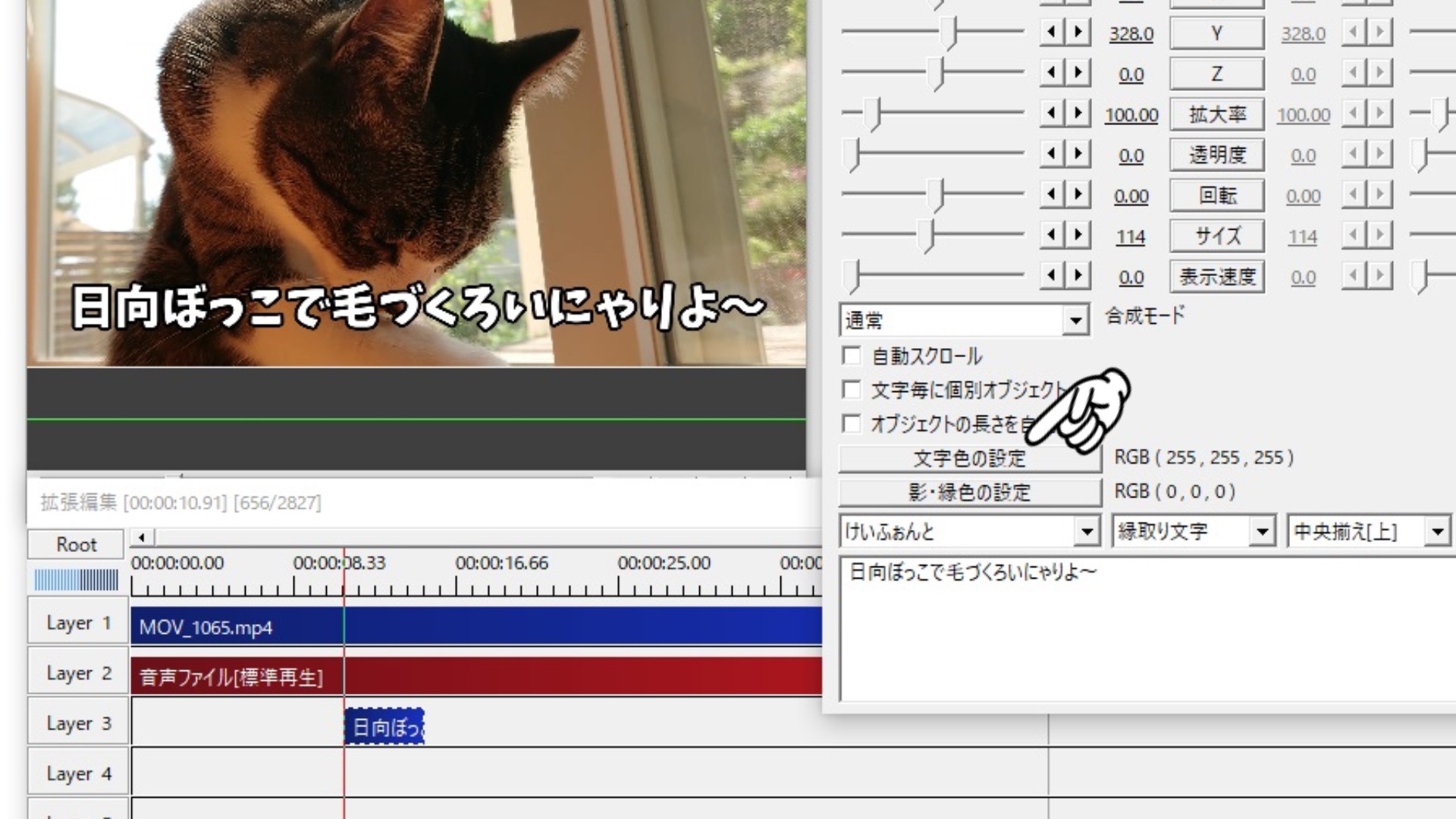
お好きな色をどうぞ。こだわりがあればRGBで数値を入れると良いです。
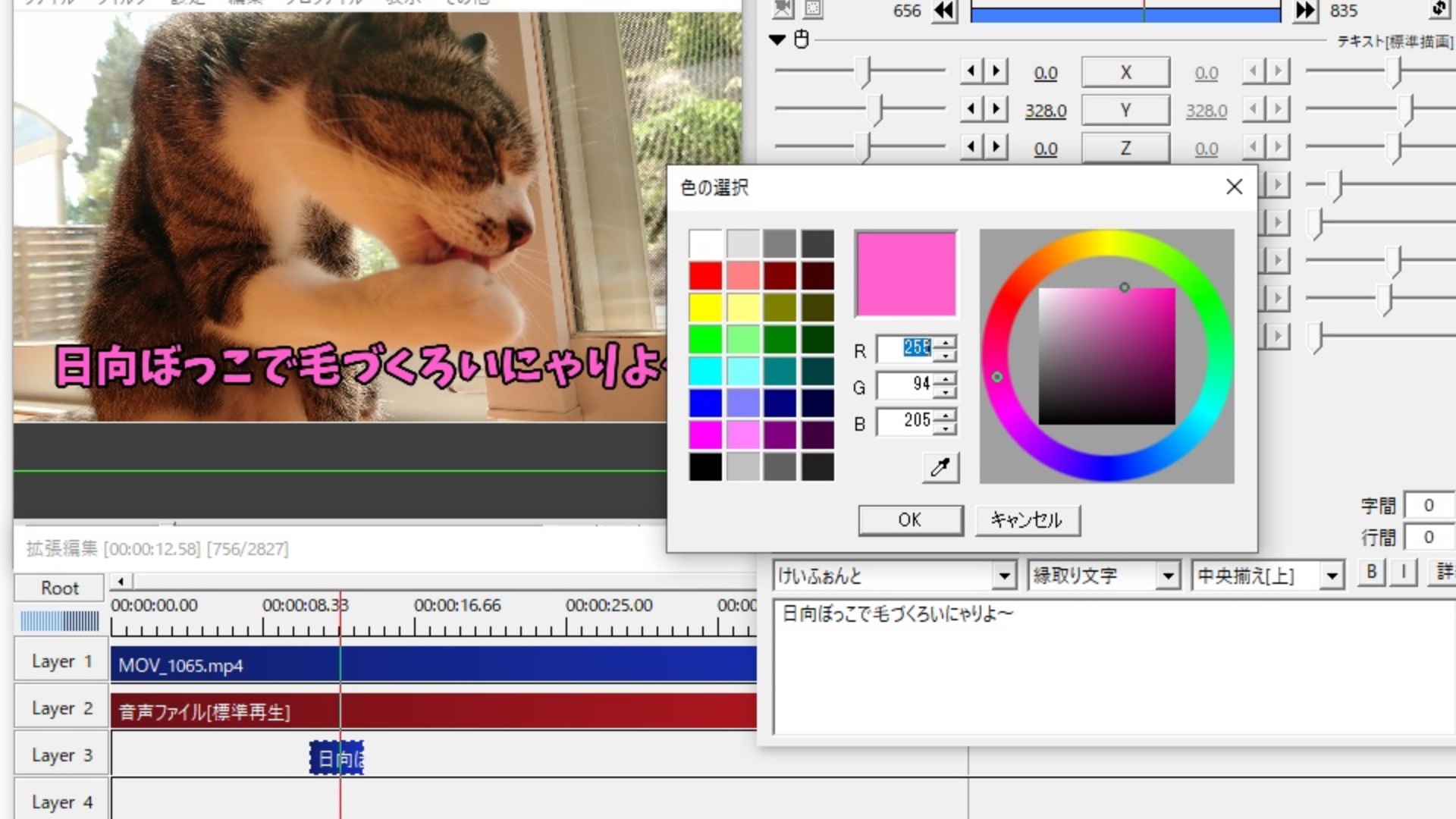
縁取りの縁の色も変更できます。影・縁色の設定をクリック。
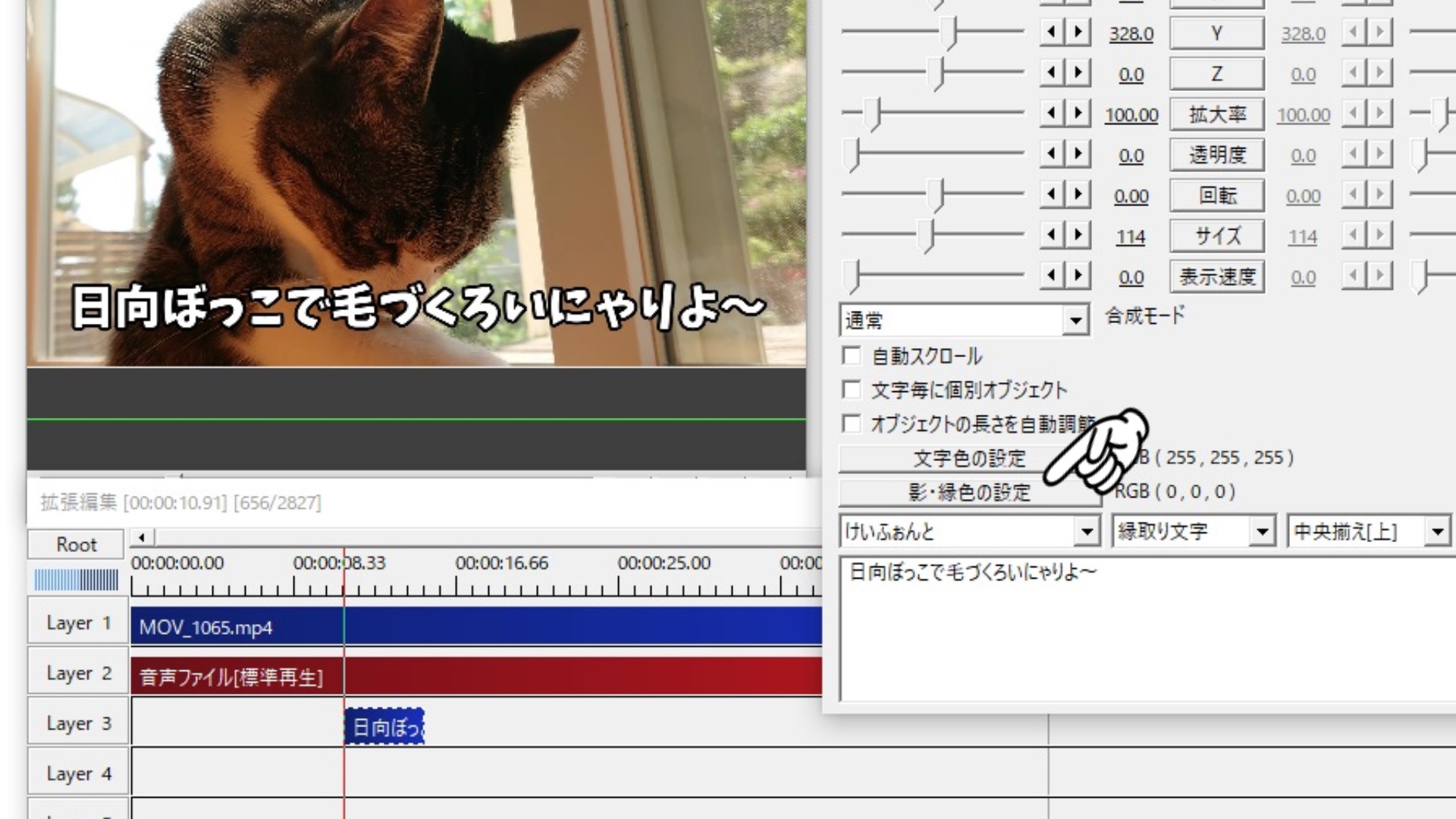
こちらもお好きな色をどうぞ。下の例では、文字色を桃色、縁色を白色にしています。
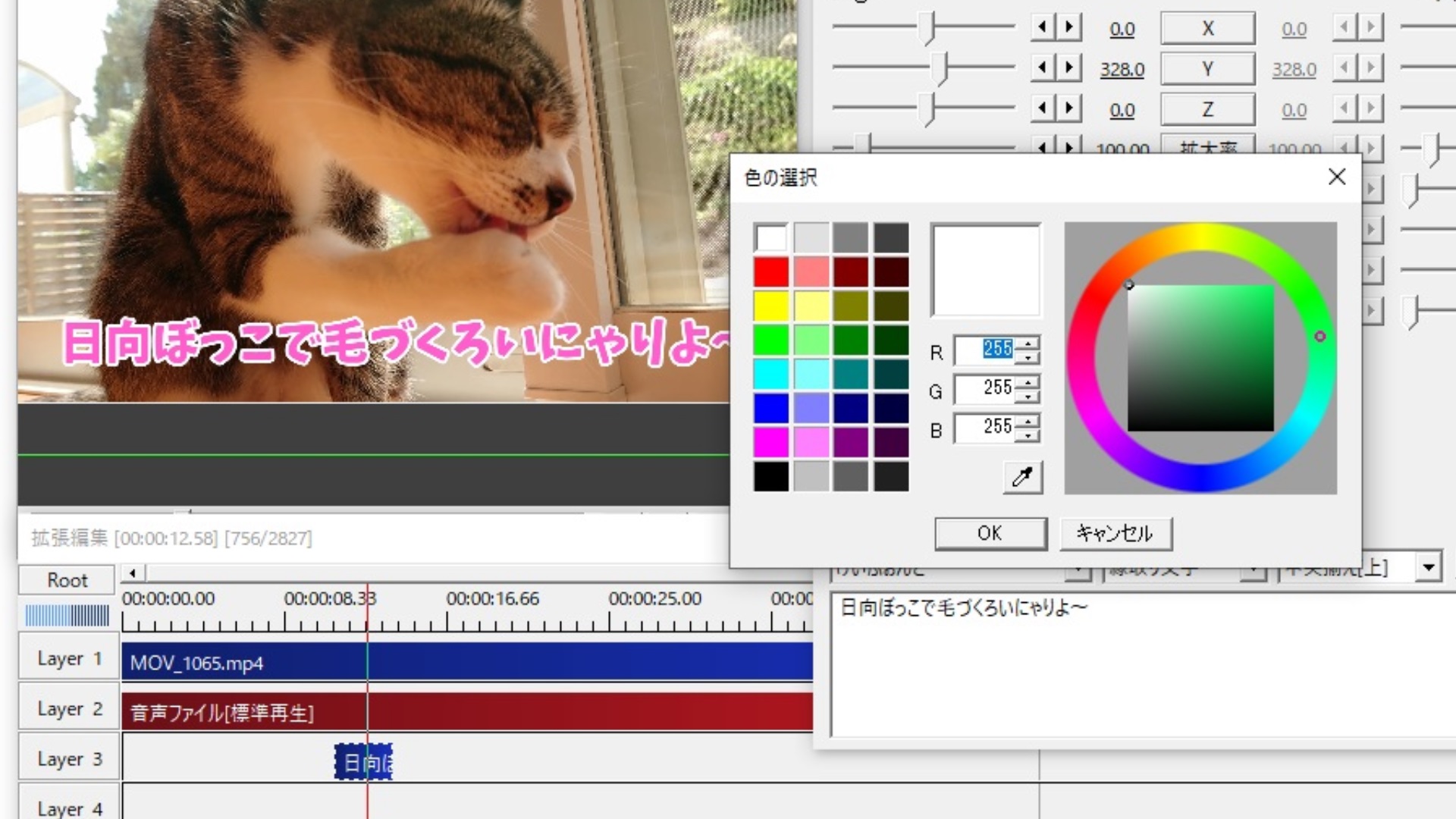
まとめ
いかがでしたでしょうか?
AviUtlでテキストを入れる方法の紹介でした。
参考になれば幸いです。
この記事は以上です。
最後まで読んでいただきありがとうございました。
このブログで紹介しているAviUtlの使い方を持っと知りたい方は下記リンクをクリック!まとめページに飛びます。






